发布日期: 2012-08-22 作者:韩博士 来源:http://www.jzjq.net
如果电脑没有网络你们就没方法上网了,每次都要求助别人也不是方法。主编今天就来教一教各位电脑小白们,在win10系统中如何新建网络宽带连接,办法其实并不难,大家认真学习一下,很快就能学会的哦,一起来看一下。
关于阅读:怎样查看win10台式机无线网络密码
1.首先你们使用鼠标在桌面上的“网络”图标上点击右键,选“属性”,然后会打开“网络和分享中心。
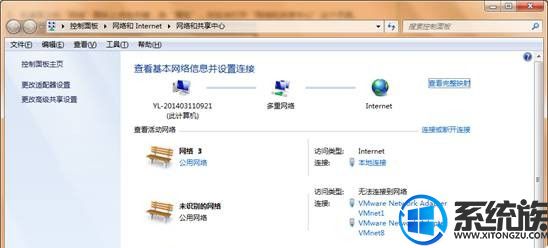
2.接着在网络和分享中心页面的中间找到配置新的连接或网络,在弹出的新窗口中选择“连接到internet”,然后点击“下一步”.
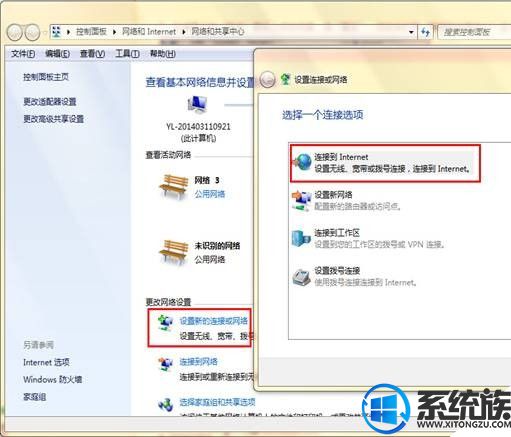
3.然后会弹出一个窗口,你们直接点击窗口中的“宽带(pppoE)(R)”这个默认选项.
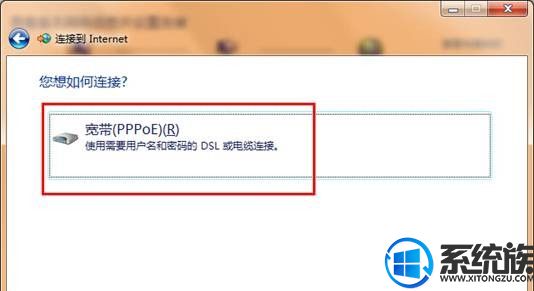
4.接着你们在弹出的新窗口中,输入您办理宽带时电信公司给您提供的“用户名”和“密码”,连接名称默认为“宽带连接”,当然您也可以修改成您喜爱的任何名称。然后再点击“连接”。
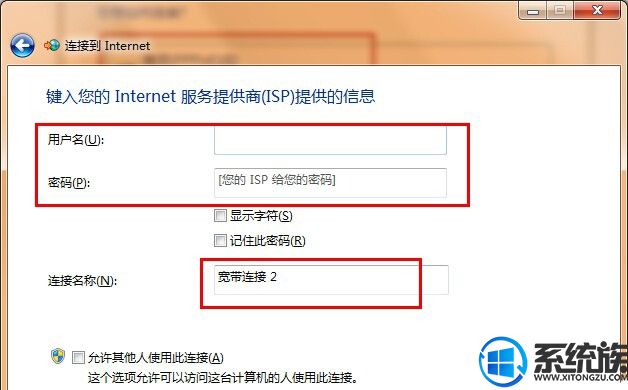
5.如果您的账号密码是正确的话那么现在您就可以正常进行上网了,下次您重启后就可以直接在右下角中找到宽带连接直接进行连接即可.
上述便是今天主编要共享的内容,但愿这篇介绍能协助大家处理遇到的难题。